
У багатьох користувачів досить часто виникаєпотреба створення копій вінчестерів з зберігається на них інформацією на випадок відновлення системи або втраченої інформації. Процес, який визначається як «клонування дисків», може здійснюватися кількома методами, в залежності від того, яку інформацію потрібно зберегти і які дії передбачається проводити в подальшому. Створення копій оптичних носіїв нижче розглядатися не буде, а основна увага зосередимо на створенні копій жорстких дисків.
Перш ніж приступати до розгляду того, щособою являє клонування дисків, потрібно спочатку визначити для себе кілька основних понять. Створення копій може здійснюватися двома основними методами: повним копіюванням і частковим. Оскільки в даний момент нас цікавлять питання винятків, зупинимося безпосередньо на другому варіанті.

Що ж таке клонування дисків з можливістюзавдання винятків? Якщо говорити простими словами, такий процес передбачає створення копії, в якій буде присутній тільки частина тієї інформації, яка зберігається на вихідному носії, і яка необхідна користувачеві для подальшого збереження.
При створенні копій слід врахувати ще два поняття:вихідний і цільовий диск. Виходячи із загальноприйнятих трактувань цих термінів, неважко здогадатися, що вихідний диск - це HDD або розділ, з якого буде скопійована вся інформація, включаючи цілісну файлову структуру. Цільовий диск - це вінчестер, на який буде зроблений запис створюваної копії. Однак варто зауважити, що цільовий диск може мати власну файлову структуру (або дані), відмінну від диска-оригіналу (якщо це тільки не новий вінчестер без будь-якої інформації на ньому), а в процесі створення клону вона буде знищена і замінена на файлову систему вихідного диска.
У Windows-системах для створення копій вінчестеріввикористовується розділ архівації та відновлення, що знаходиться в «Панелі управління». Правда, в більшості випадків за допомогою такого вбудованого інструменту можна створити тільки повну копію вмісту вихідного диска або розділу.

Єдиний виняток полягає в тому, що вкопію можна не включати системні файли працездатною системи, які згодом могли б бути використані для відновлення її працездатності. Тому клонування дисків з частковим копіюванням їх вмісту краще проводити за допомогою сторонніх утиліт, які мають набагато ширші можливості. Одні з них є платними, інші можна завантажити абсолютно безкоштовно.
Розглянути абсолютно всі програми, створені для проведення таких операцій, не вийде, тому обмежимося декількома популярними утилітами, серед яких окремо можна виділити наступні:
За основу Ваших дій і описпроцесу візьмемо клонування диска Acronis-утилітою. Інші програми працюють за схожими принципами. Тому, розібравшись з даними додатком, можна буде без праці зробити аналогічні дії, які пропонує будь-яка інша програма для клонування дисків. На інших утиліти зупинимося коротко.
Дана утиліта - найвідоміша і популярнапрограма для клонування жорсткого диска. Вона володіє, мабуть, найширшим спектром можливостей і використовується не тільки для створення копій, а й для відновлення системи, створення завантажувальних образів і багато чого іншого.
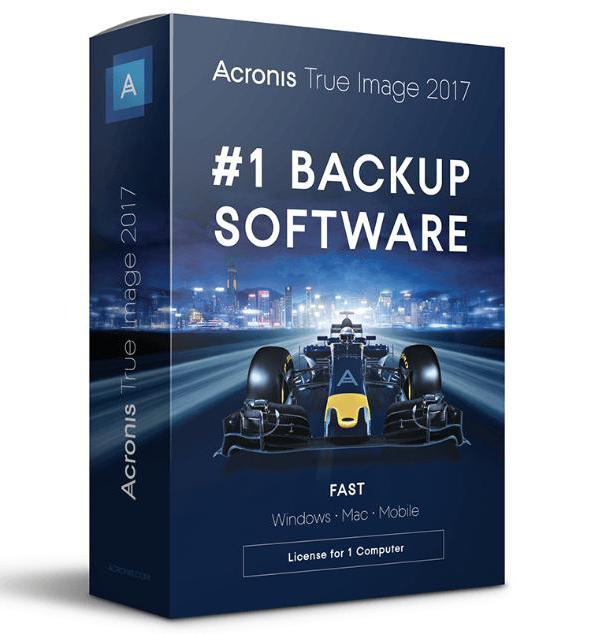
Клонування диска Acronis-утилітою після стартудодатки останньої версії починається з того, що програма пропонує провести вхід в «хмарне» сховище Acronis Cloud під своєю реєстраційної записом. Дана процедура обов'язкової не є, тому її можна пропустити.
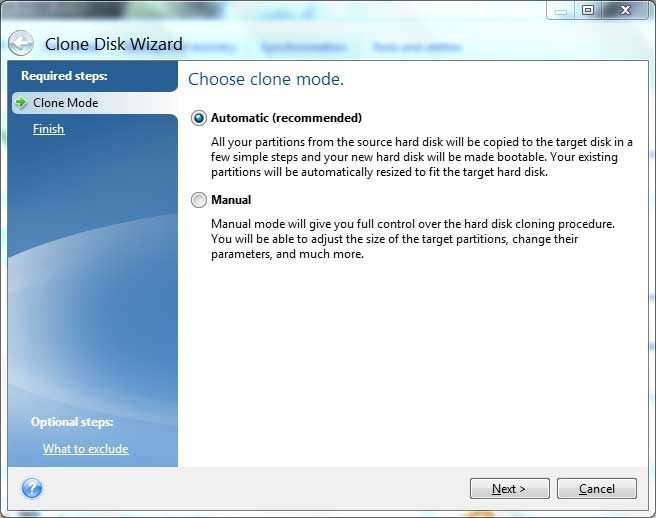
Після вибору розділу клонування в процесістворення копій запускається спеціальний «Майстер». На першому етапі пропонується використовувати або автоматичний метод, або установку параметрів в ручному режимі. Краще вибрати перший варіант, оскільки другий використовується в основному тільки в тих випадках, коли потрібно змінити структуру розділів. Він розглядатися не буде через те, що є більш складним, і в даній ситуації, за великим рахунком, рядовому користувачеві просто не потрібен.
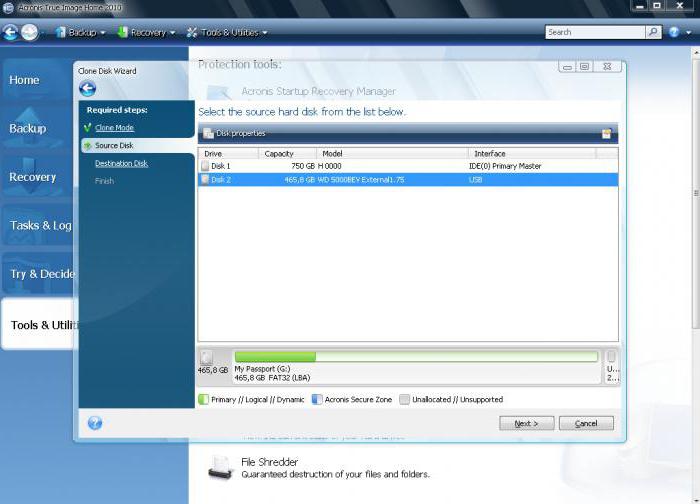
Вибираємо автоматичне клонування, після чогопотрібно буде встановити вихідний диск або розділ і цільової диск. Тут як раз-таки і можна використовувати клонування диска на SSD-накопичувач, якщо це встановлено в системі. На наступному етапі, якщо цільової диск не нова, і на ньому присутня якась інформація, буде видано відповідне попередження, з яким потрібно просто погодитися. У разі коли проводиться клонування жорсткого диска на SSD з аналогічною файлової системою, на якому нічого немає, повідомлення показано не буде.
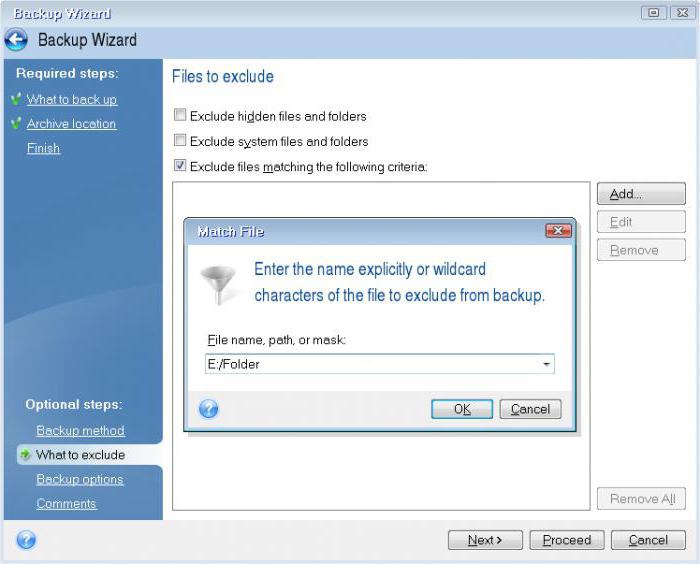
Далі вибирається копіювання розділів беззмін, і програма приступає до підрахунку місця на цільовому диску. Якщо його вистачає, можна запускати старт процесу. Але якщо місця недостатньо або просто якісь компоненти або розділи включати в копію не потрібно, використовується кнопка виключення файлів, розташована внизу праворуч.
Виключати файли системного розділу нерекомендується ні в якому разі, а інші непотрібні об'єкти потрібно просто виділити у вікні праворуч, встановивши в дереві файлової структури галочки на відповідних файлах і папках (можна виключити навіть цілий розділ). Після цього буде проведений повторний підрахунок необхідного дискового простору. При його достатньому обсязі залишиться тільки натиснути кнопку старту ( «Приступити»), після чого буде затребувана перезавантаження (створення клону проводиться саме в цьому режимі).
Якщо тепер завантажитися з цільового диска (а вінє саме завантажувальним), структура розділів дещо зміниться, а розділи, для яких деякі об'єкти не копіювалися, в порівнянні з оригінальними, матимуть менший обсяг. При цьому і літери всіх дисків зміняться.
Дана програма для клонування жорсткого диска є досить цікавою безкоштовною утилітою. Крім того, що в ній можна зробити часткове клонування, вона має ще ряд переваг.
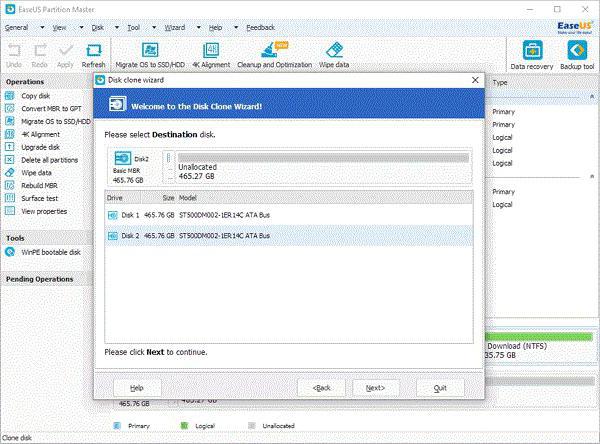
Крім основних операцій в ній можна абсолютнопросто створювати копії видалених розділів, але тільки в тому випадку, якщо вони не були перезаписані. Саме ж додаток може стартувати з будь-якого оптичного або USB-носія, підтримує всі відомі інтерфейси жорстких дисків або динамічних розділів і HDD з обсягами до 1 Тб. Єдиний мінус - відсутність русифікації і інсталяція непотрібних програм при установці в Windows-системах.
Клонування дисків за допомогою цієї програми виглядає вельми простим за рахунок застосування в ній спеціальних «Майстрів» для будь-якого режиму копіювання, включаючи і створення клонів з частковим вмістом.

Додаток може запускатися і в середовищі ОС, і зі знімних носіїв, має простий російськомовний інтерфейс, але, на жаль, коштує близько 40 доларів США.
Цей безкоштовний пакет для більшості непідготовлених користувачів, так само як і попередня програма, є одним з найбільш простих у використанні.

Основними перевагами цього додатка єстворення образів «на льоту» без необхідності рестарту системи (як у випадку з Acronis), наявність інструментів верифікації копій і багаторівневого шифрування даних. В інтерфейсі, правда, відсутня російську мову, а при установці інсталюється непотрібний рекламний сміття.
Якщо підвести короткі підсумки з приводу всього того,що було сказано про створення клонів вінчестерів з частковим перенесенням їх вмісту в інші розділи або на інші HDD або SSD, можна сказати, що методика, запропонована Acronis-додатком, виглядає найбільш доречною в застосуванні, до того ж є однією з найпростіших. Але це абсолютно не означає, що не можна використовувати і багато інших програм на кшталт програми від Paragon, які володіють не менш цікавими можливостями і інструментами (якщо, звичайно, опустити питання вартості). Але в цілому методики, використовувані будь-яким додатком цього типу, є досить нескладними, хоча б тієї причини, що в будь-якій програмі, як правило, є «Майстер», так що зробити щось неправильно не вийде.


























